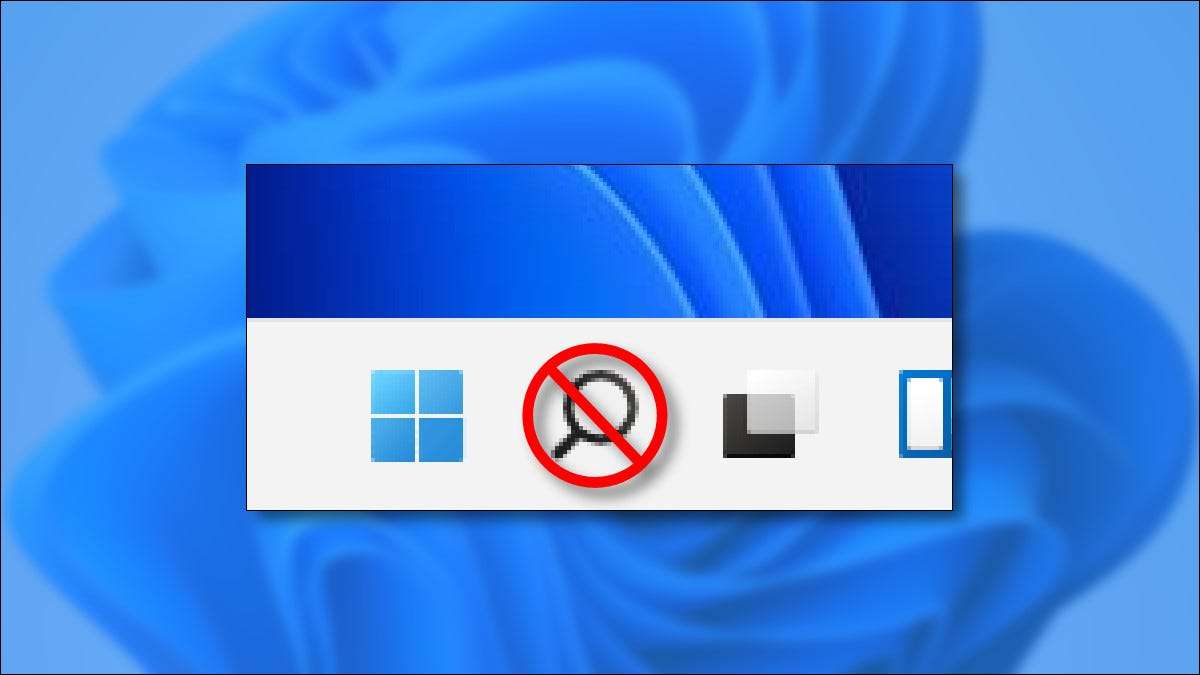
A keresés nagy szerepet játszik Windows 11 , Így a Microsoft helyez a Keresés gombot a tálcán alapértelmezés szerint. Ha soha nem használod - vagy csak a helyet szeretné megtakarítani - könnyen letiltható. Megmutatjuk, hogyan kapcsolja ki a keresőgombot, vagy bekapcsolja a preferenciától függően.
A Windows 11 keresési gomb kikapcsolása
A Windows 11 tálca keresési gombja könnyen letiltható a Beállítások alkalmazásban. Ahhoz, hogy gyorsan, kattintson jobb gombbal a tálcára, és válassza a "Tálcák beállításait".

Amikor a beállítások a személyre szabáshoz és gt; Tálca, bontsa ki a felső „Tálca tételek” részben, majd fordítsa meg a „Keresés” kapcsolót „OFF”.
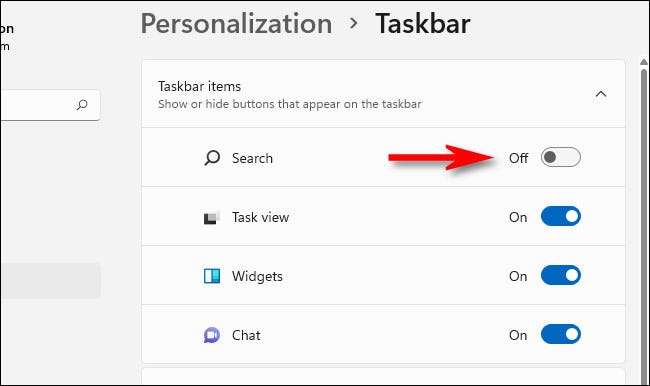
Ha befejezte, zárja be a beállításokat. A Windows 11 rendszerben bármikor megkeresheti a billentyűzeten lévő Windows + S megnyomásával egy dedikált keresőmező megnyitásához - ugyanazt a dolgot, amely megjelenik a keresési tálca gombra kattintva. Vagy egyszerűen kattintson a Start gombra, és kezdje el a gépelést.
A Windows 11 keresési gomb bekapcsolása
Ha megváltoztatja az elmédet, és később szeretné újra engedélyezni a tálca keresési gombot, kattintson jobb gombbal a tálcára, és válassza a "Tálca beállítások" lehetőséget.

Amikor a beállítások a személyre szabáshoz és gt; Tálca, nézze meg a "Keresés" opció "tálcaelemek" részét. Fordítsa meg a kapcsolót a "Keresés" mellett "bekapcsolás" mellett.
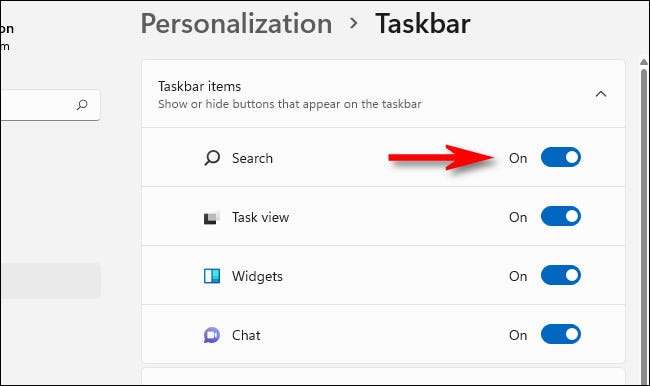
A kapcsoló egyszerű flickével a keresési ikon vissza fog térni A tálca . Minden alkalommal, amikor rákattint, akkor talál egy praktikus módja annak, hogy keresni a fájlok és dokumentumok a Windows 11 PC. Reméljük, hogy megtalálja, amit keresel!
ÖSSZEFÜGGŐ: Minden módja a Windows 11 tálca különböző







